动作任务
适用于
分类(旧)
关键词
🤪动作免费✅不收费😁ai完成代码设计
瞑空凌
用户162615963614399
EC10010
冰雷木子
等
5 人赞了这个动作
。
更多信息
| 分享时间 | 10天2小时前 |
| 最后更新 | 10天2小时前 |
| 修订版本 | 1 |
| 用户许可 | -未设置- |
| Quicker版本 | 1.43.66 |
| 动作大小 | 43.5 KB |
「一个可以管理动作任务的表,支持一键运行所有任务,查看任务运行结果」
简介
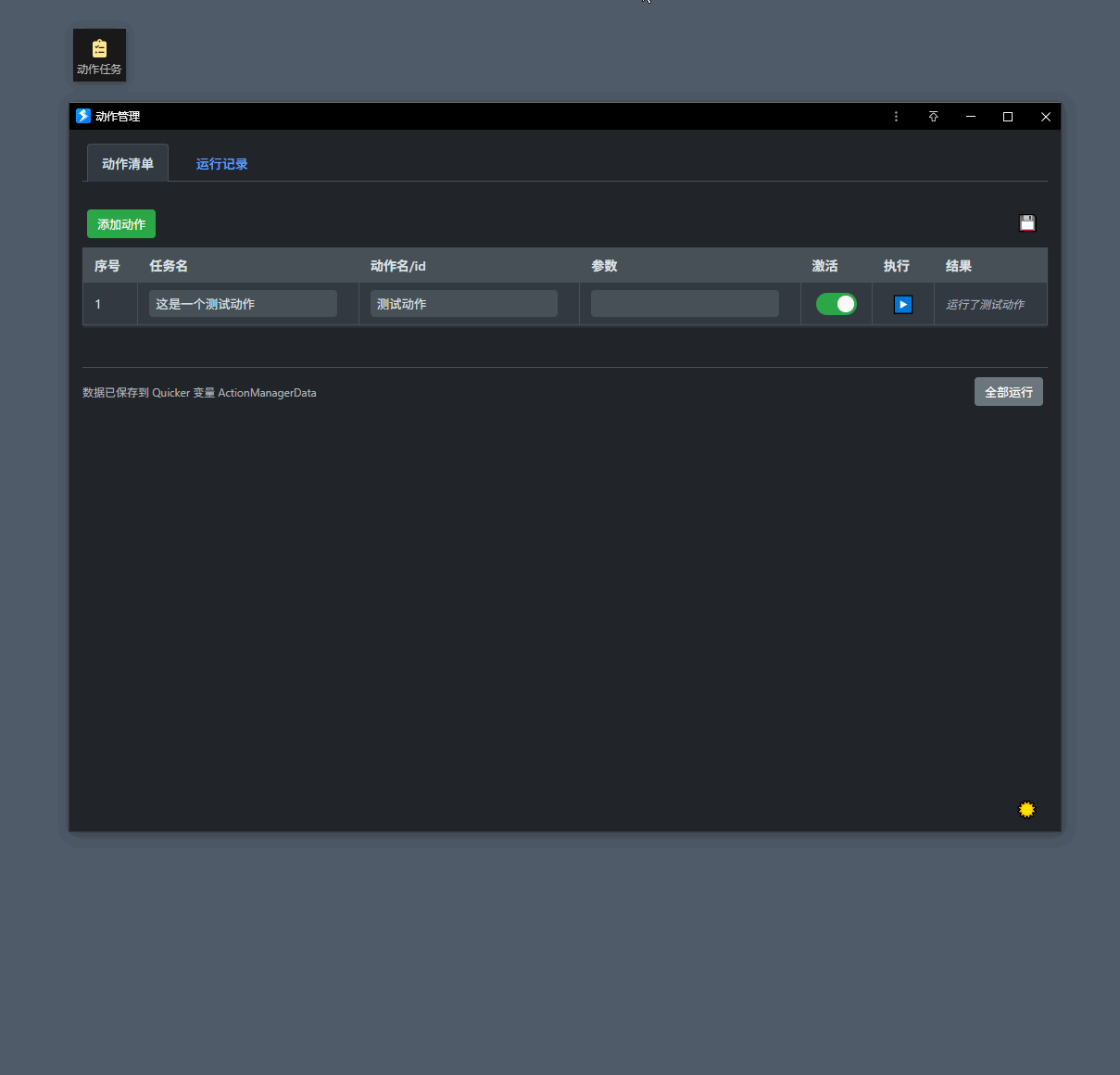
- 动作清单管理: 以表格形式清晰展示需要管理的动作列表,包含序号、自定义名称、要执行的动作名/ID、参数和最后执行结果。
- 灵活配置:
- 直接在表格中编辑动作名称、动作ID/名称和参数。
- 通过切换开关方便地激活或禁用某个动作。
- 操作便捷:
- 点击“添加动作”按钮快速创建新任务。
- 右键点击动作行,可选择“删除”指定动作(有确认提示)。
- 点击每行末尾的 ▶️ 图标,单独执行该动作(如果已激活且动作名/ID有效)。
- 点击右下角的“全部运行”按钮,自动按顺序执行清单中所有已激活的动作。
- 运行记录:
- 自动记录每次单独执行或批量执行的操作,包含时间戳、动作名、使用的参数以及子程序返回的执行结果。
- 可在独立的“运行记录”标签页查看历史记录。
- 提供“清除记录”按钮,一键清空所有运行日志。
- 数据持久化:
- 动作清单和运行记录会自动保存到Quicker的持久化变量中,关闭窗口后数据不丢失(仅限本机)。
- 自动保存用户选择的亮色/暗色主题偏好。
- 用户界面:
- 现代化的WebView界面,支持亮色和暗色主题切换。
- 标签页设计,清晰分离动作清单和运行记录。
- 状态栏实时显示加载、保存、运行等状态。
- 批量处理: 需要按顺序执行多个Quicker动作的场景,例如批量文件处理、数据同步、多账号操作前的准备等。
- 参数化执行: 需要经常使用不同参数运行同一个Quicker动作的情况。
- 流程管理: 将一个复杂流程拆分成多个Quicker动作,通过此面板进行管理和触发。
- 执行跟踪: 需要记录动作执行历史和结果,方便回顾和排查问题。
- 简化操作: 为不熟悉Quicker内部细节的用户提供一个简单明了的操作界面来执行预设任务。
最近更新
| 修订版本 | 更新时间 | 更新说明 |
|---|---|---|
| 1 | 10天2小时前 | 更新代码 |
| 0 | 10天2小时前 |
最近讨论
暂无讨论


 京公网安备 11010502053266号
京公网安备 11010502053266号